A Jogtárat, azaz a jogi adatbázist használó ügyvédeknek, a jogi és más területen dolgozó szakembereknek a napi munka során számos anyaggal kell dolgozniuk, ezért fontos, hogy ezt minél gyorsabban, hatékonyabban tudják elvégezni. Ehhez nyújt segítséget a Kedvencek funkció, amivel időt takaríthat meg, testre szabhatja a munkafelületét, és egyúttal a csoportmunkájához is támogatást kap.
A Jogtárban található számos joganyag, döntvény, iratminta, folyóirat, kommentár között többféle módon is kereshet, és miután megtalálta az adott dokumentumot, fontos, hogy azt olyan helyre tudja eltárolni, ahol könnyen megtalálja. Ehhez nyújt segítséget a Kedvencek funkció, amelynek a használatával saját igényeire szabhatja a jogi adatbázist, és gyorsan, könnyen elérheti a napi munkájában rendszeresen használt és fontos joganyagokat.
Kedvencek: az egyéni válogatás előnye
A Kedvencek közé nem csak jogszabályokat tud emelni, hanem döntvényeket, kommentárokat, folyóiratcikkeket is, kivételt egyedül az iratminták, nyomtatványok és pdf formátumú dokumentumok jelentenek.
Kedvencek hozzáadása
A Kedvencekhez kétféle módon adhatja hozzá a kiválasztott dokumentumot:
- Ha megnyitotta a dokumentumot, akkor a bal felső sarokban található - a dokumentum címe előtt lévő - csillag ikonra kattintva.
- Ha a találati listán szereplő egyik dokumentumot adná a Kedvencekhez, akkor a jobb egér gombra kattintva, a helyi menüből kiválaszthatja a Kedvencekhez adás pontot.
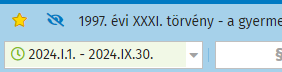
Ha csak pár jogszabályt tenne a Kedvencek közé, akkor elegendő lehet elhelyezni a Saját kedvencek közé, ám ha többről van szó, akkor a könnyebb áttekinthetőség érdekében már célszerű mapparendszert kialakítania a Kedvenceken belül. A sok találat miatt ugyanis egy idő után kezelhetetlenné válna a Kedvencek lista, és pont azt az előnyét vesztené el, ami miatt elkezdte használni.
A Saját kedvencek között egy kattintással létrehozhat új mappát, ahová tematikusan is gyűjtheti a dokumentumokat (pl. kft. alapítás), de akár az ügyfelek, vagy a projektek nevei alapján is elnevezheti az egyes mappákat, és ott gyűjtheti az összes kapcsolódó anyagot. Az egyes mappákon belül további almappákat is kialakíthat: a megfelelő tagolás segíti abban, hogy szükség esetén gyorsan megtalálja az adott dokumentumokat, és nem kell újra elölről kezdenie a keresőben.
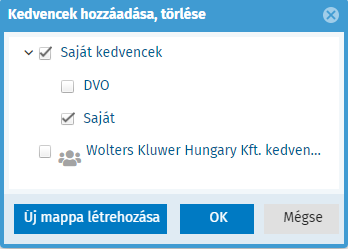
A Kedvencek közé egyesével is elhelyezheti a jogszabályokat, de egyszerre akár többet is. A találati listából tetszőleges számú jogszabályt adhat hozzá egy kattintással a Kedvencek közé a már korábban említett módon: a kiválasztott dokumentumoknál a jobb egér gombra kattintva a helyi menüből kiválaszthatja a Kedvencekhez adást.
A kiválasztott jogszabályt bármennyi, tetszőleges számú mappába is elmentheti kedvencként. Például, ha öt különböző almappa esetében szükséges, hogy a Ptk. ott legyen, akkor azt mindegyik mappába elhelyezheti.
Kedvencek kezelése
A Kedvencekben szereplő dokumentumokat az Én Jogtáram menüponton belül találhatja meg, valamint a Jogtár kezdőoldalán lévő Kedvencek listából is elérheti. Egy felületen áttekintheti az eltárolt anyagokat, amelyeket szabadon rendezhet.
Új mappákat hozhat létre, vagy éppen megszüntethet, egy meglévő mappát egy másik mappa alá helyezhet át, illetve az adott mappákban szereplő joganyagokat is tetszőlegesen rendezheti. A jobb egér gombra kattintva a helyi menüből lehetősége van másolni, kivágni, illetve törölni a dokumentumot. Az egyik mappából a másikba történő áthelyezéshez használhatja az ún. drag and drop módszert is.
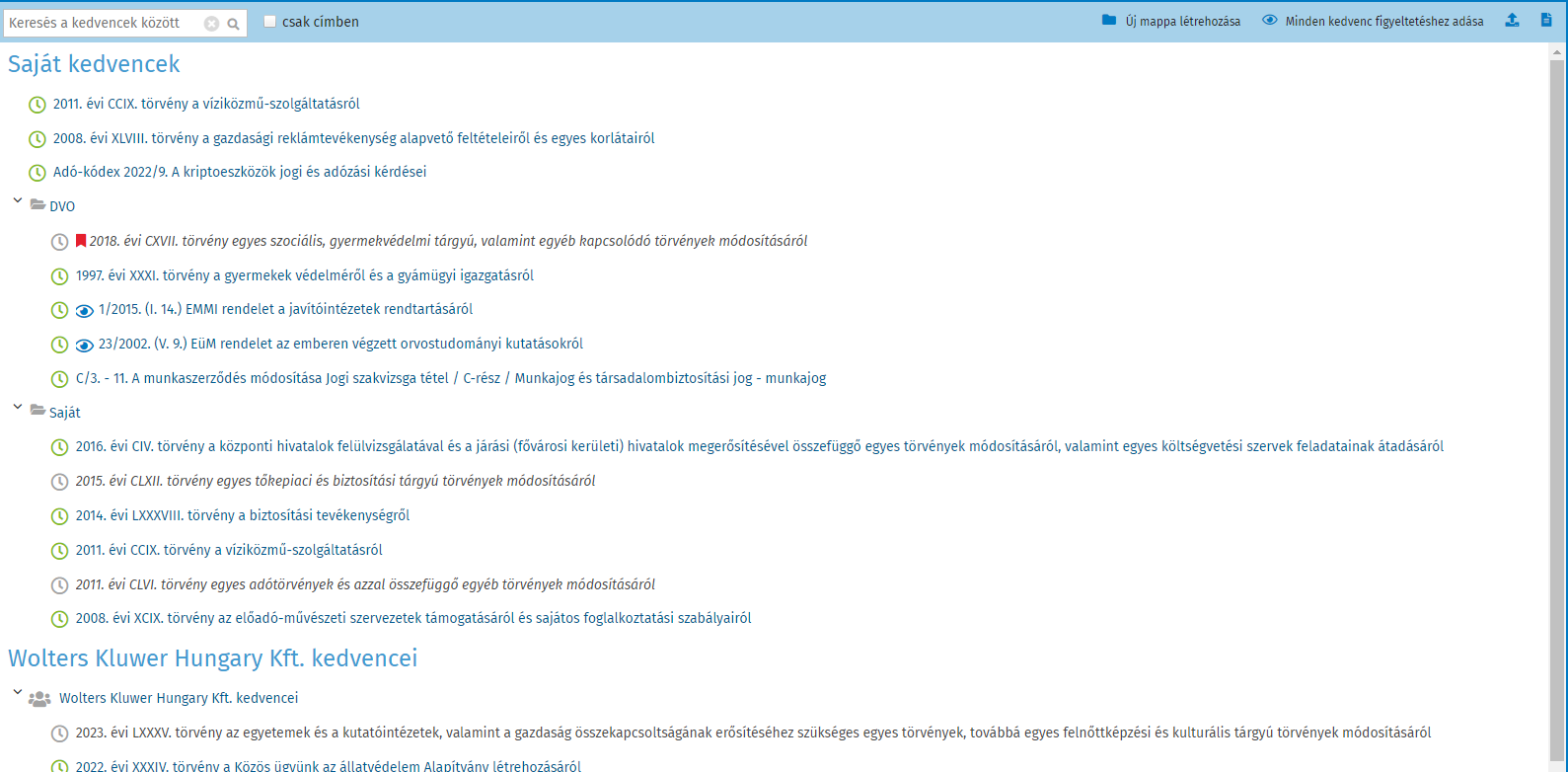
A Kedvencek lista exportálására is lehetősége van: a jobb felső sarokban szereplő „Kedvencek exportálása” gombra kattintva létrehoz egy file-t, amit elküldhet az otthoni számítógépére, vagy akár az egyik munkatársának.
Keresés lehetősége a Kedvenceken belül
A gyors munkavégzést segíti, hogy a kedvenceken belül is kereshet az ott szereplő dokumentumok teljes szövegében és címében. A keresés lefuttatását követően a találatok egy új fülön jelennek meg.
Hogyan alkalmazhatja eredményesen a csoportmunka során?
A kedvenceket nem csak egyéni munkára lehet használni: ha céges előfizetéssel több munkatársa is használja a Jogtárat, akkor a csoportmunka szolgáltatás keretein belül a közös csoportfelület részbe is elmentheti a fontos anyagokat. Kiválaszthatja tehát, hogy a „Saját kedvencekbe” történő elhelyezés mellett például az egyik munkacsoportba tartozó munkatársainak is megjelenjen a csoportszintű kedvencek között a kérdéses anyag, így nekik már nem kell azt kikeresniük.
A teljes cégcsoporton belül is különböző csoportokat lehet létrehozni a Kedvenceken belül, így például a jogi osztály, a munkaügyi osztály számára is ki lehet alakítani csoportszintű kedvenceket.
A csoportmunka szolgáltatás ingyenes a Jogtár előfizetők számára. A csoportmunkát a felhasználók és szolgáltatások adminisztrálására szolgáló WK-fiókban a rendszergazda tudja beállítani.
Kedvenc dokumentumok figyeltetéshez adása
A Jogtár lehetőséget nyújt arra is, hogy a Kedvencek listán szereplő jogszabályokat, azaz az egyéni „szerkesztői” válogatását összekösse a változásfigyeltetési funkcióval. Így, ha változik az adott jogszabály, arról rögtön értesül is.
Ezt egyetlen kattintással érheti el: az eszköztáron a Minden kedvenc figyeltetése gombra klikkelve minden, az addig Kedvencekben lévő jogszabályt a figyeltetéshez adhatja.
Nézze meg a Jogtár bemutatóról készült videónkat, amelyben bővebb információt talál a Kedvencek funkció használatáról.
Várjuk a következő Jogtár oktatásainkon! A havonta sorra kerülő ingyenes élő, online Jogtár® bemutatóinkon a hasznosságra helyezzük a hangsúlyt, olyan tippeket mutatunk be gyakorlati példákon keresztül, amivel maximálisan ki tudja használni a szolgáltatásban rejlő lehetőségeket.
Tekintse meg az elkövetkező hónapok tematikáját, regisztráljon az oktatásokra!




